MELI: Gestión de Ventas
Actualizado el 15 Aug,2022Copiar Link
Por qué utilizar UpSeller para Mercado Libre?
Procesar los pedidos de Mercado Libre en UpSeller es muy sencillo y rápido, procesa hasta mil pedidos en una sola ocasión de múltiples tiendas enlazadas. Experimenta una nueva manera de gestionar los pedidos y optimiza los tiempos utilizando nuestras diferentes herramientas como etiquetas personalizadas, opciones de impresiones entre otras.
- Proceso de gestión de pedidos de Mercado Envíos 2 (ME2): Organizar envío y obtener Núm. de Guía >> Imprimir etiqueta y programar el envío >> Mandar con éxito
- Proceso de gestión de pedidos de Mercado Envíos 1 (ME1) y Logística Fuera de Línea - Envíos Personalizados: Subir Núm. de Guía y Organizar envío
- Proceso de gestión de pedidos de Logística Fuera de Línea - Retiro en Persona: Entregar y Organizar envío
Pasos para procesar los pedidos de ME2
1. Organizar envío y obtener Núm. de Guía
En la sección de Por Enviar, selecciona el pedido >> Haz clic en Organizar Envío >> Si organiza el pedido con éxito, obtendrá automáticamente el número de guía >>Una vez obtenido con éxito el número de guía, el pedido moverá en la sección de En Proceso
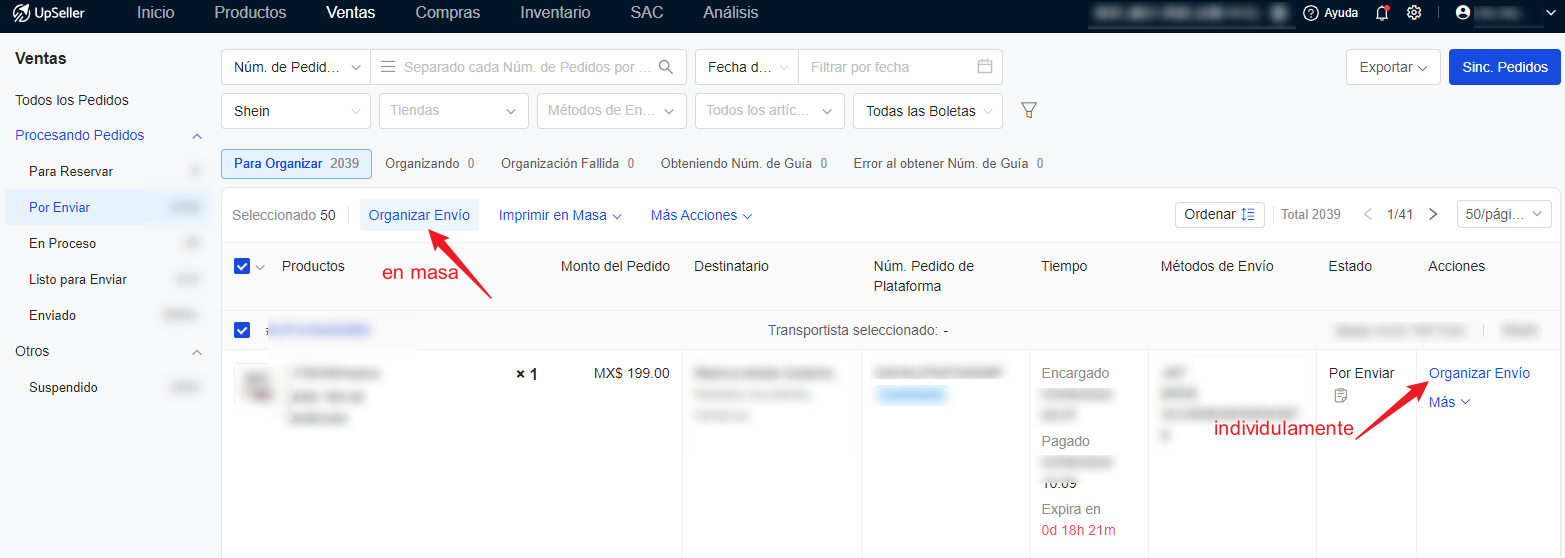
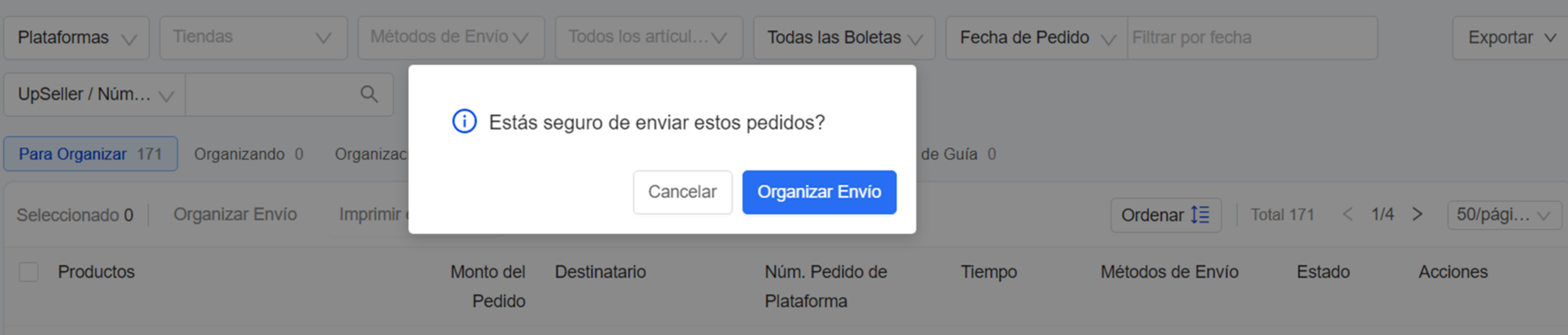
2. Imprimir etiqueta y programar el envío
Selecciona pedido en Etiqueta para Imprimir de En Proceso>> Haz clic en Imprimir etiquetas >> Una vez etiqueta impresa exitosa, programará a enviar automáticamente >> Después de imprimir con éxito
1) Marca la opción de Mover pedidos a Listo para Enviar, el pedido se moverá a Listo para Enviar
Nota: Para evitar imprimir los pedidos por otra vez, recomienda marcar con una palomita la opción de Mover pedidos a Listo para Enviar para avisar a la logística de que los productos ya están listos y a la espera de ser recolectados y marcar las etiquetas como impresas después de imprimir etiquetas.
Para evitar olvidar marcar como impresa para etiqueta, tenemos la función de automarcar Etiqueta o Pick List como impreso,conoce más >> https://help.upseller.com/es/doc-article/2290
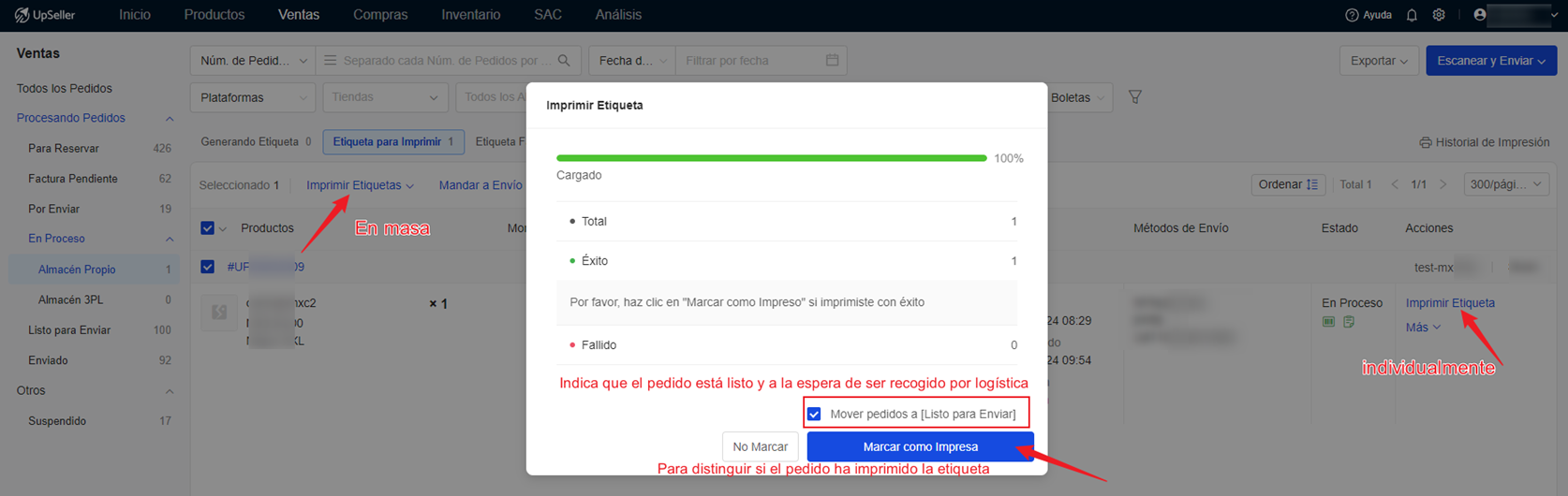
2) Si no has marcado la opción de Mover pedidos a Listo para Enviar, debes hacerlo manualmente, haz clic en Más >> Mandar a Envío para mover el pedido a estado de Programando. Si programa con éxito el envío, se moverá a Listo para Enviar
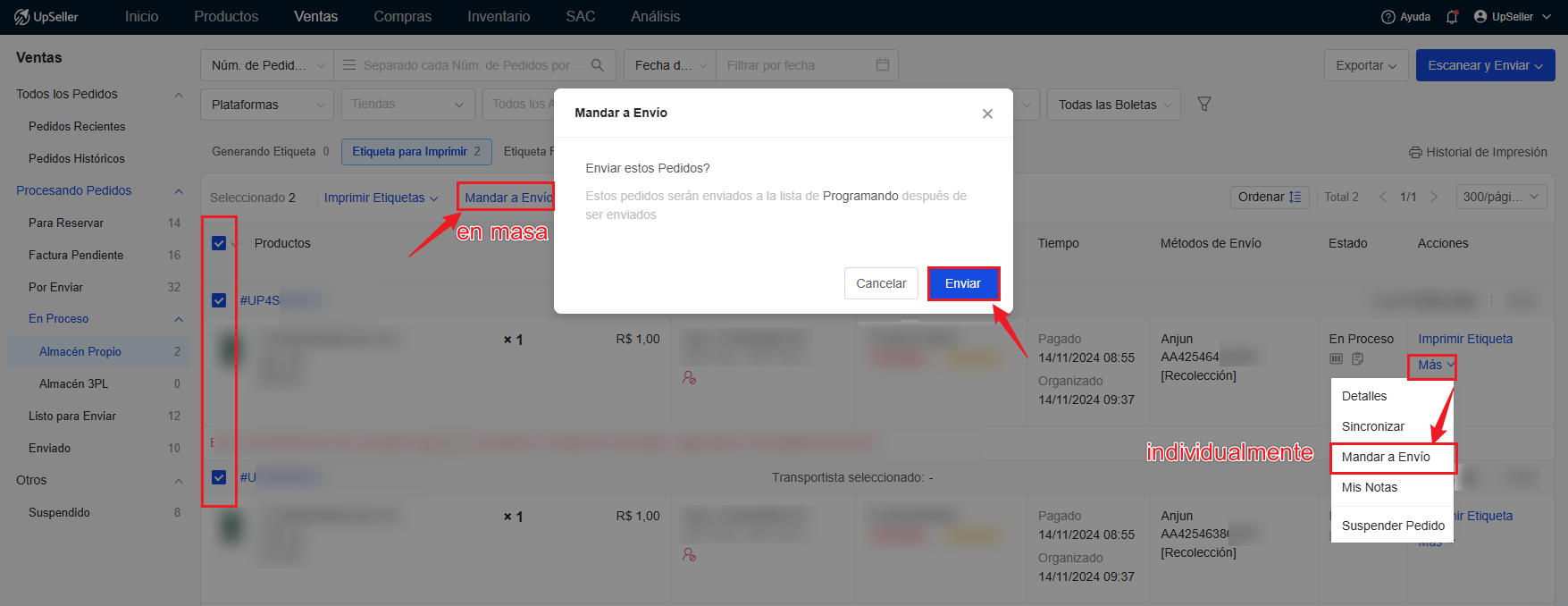
3. Mandar con éxito
En la sección de Listo para Enviar, espera a que en MELI cambie el estado del paquete a Para ser enviado por MELI. Una vez cambiado el estado, UpSeller sincronizará los pedidos automáticamente en la sección de Enviado con MELI.
Si el pedido fue recogido por MELI y no se ha actualizado, podrás hacerlo manualmente haciendo clic en Marcar Enviado. Recomienda esperar a que la plataforma lo haga automáticamente y se sincronice en UpSeller, ya que al marcar como Enviado en UpSeller no modificará el estado del pedido en la plataforma.
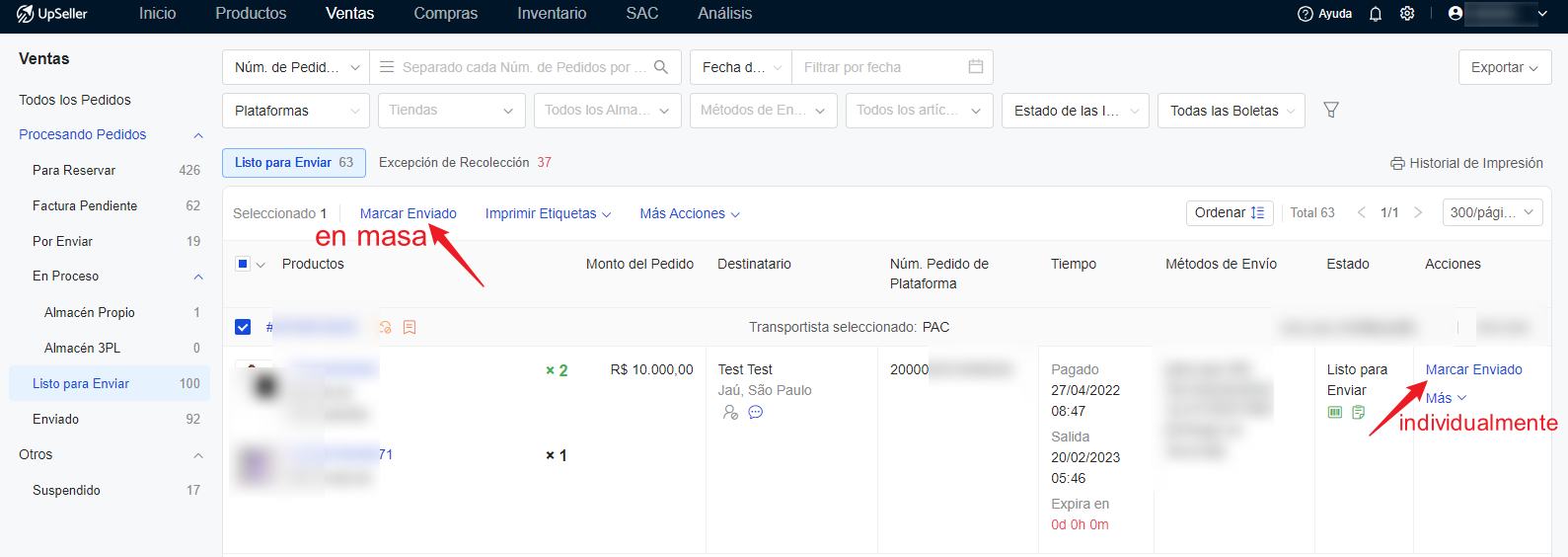
Pasos para procesar los pedidos de ME1 y Envíos Personalizados
1. Subir Núm. de Guía y Organizar Envío
En la sección de Por Enviar, selecciona el pedido >> Haz clic en Organizar Envío >> Ingresa Núm. de Guía y Entrega Estimada >> Haz clic en Guardar y Organizar
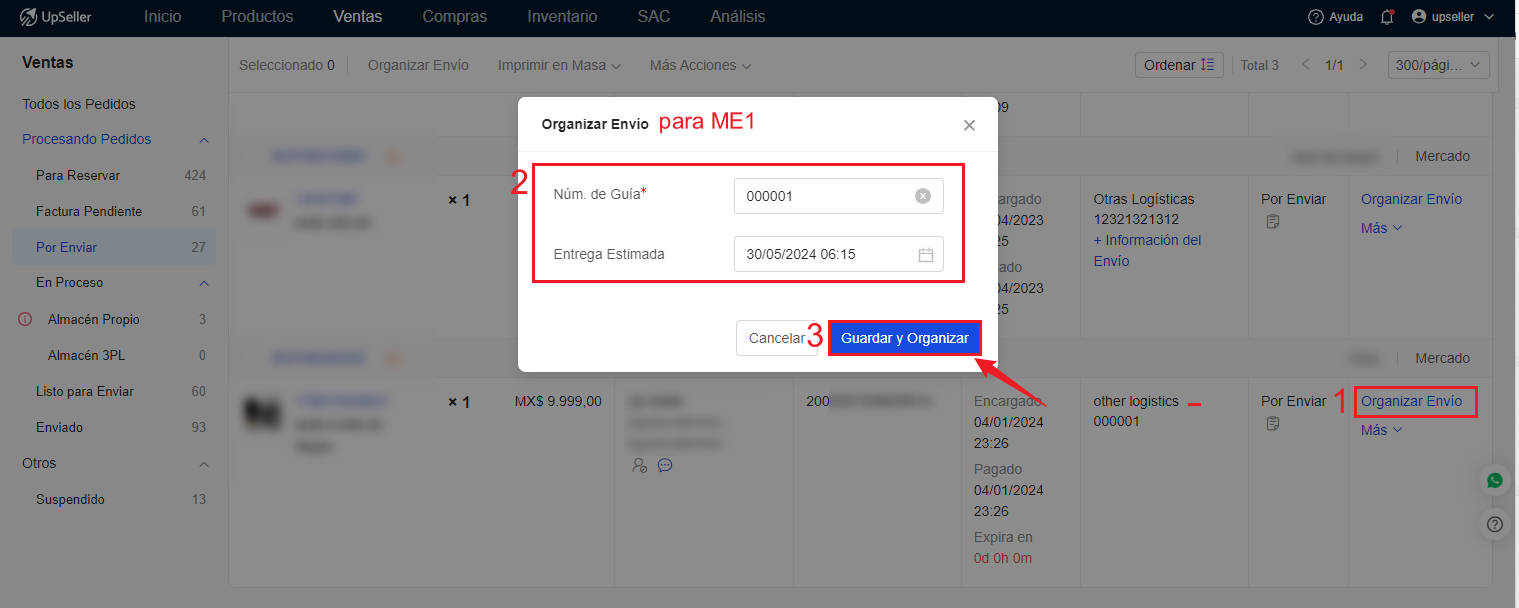
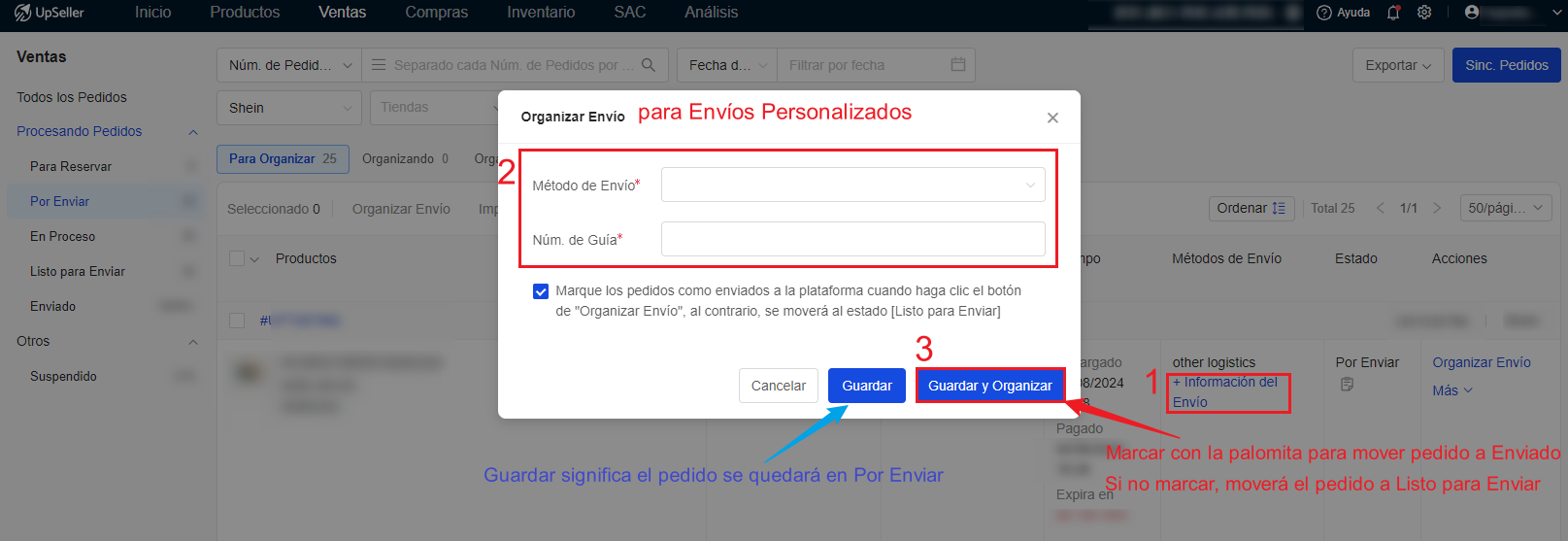
Pasos para procesar los pedidos de Retiro en Persona
1.Entregar y Organizar Envío
En la sección de Por Enviar, selecciona el pedido >> Haz clic en Organizar Envío >> Marca la palomita de que entregaste el paquete y deja un mensaje >> Haz clic en Organizar Envío
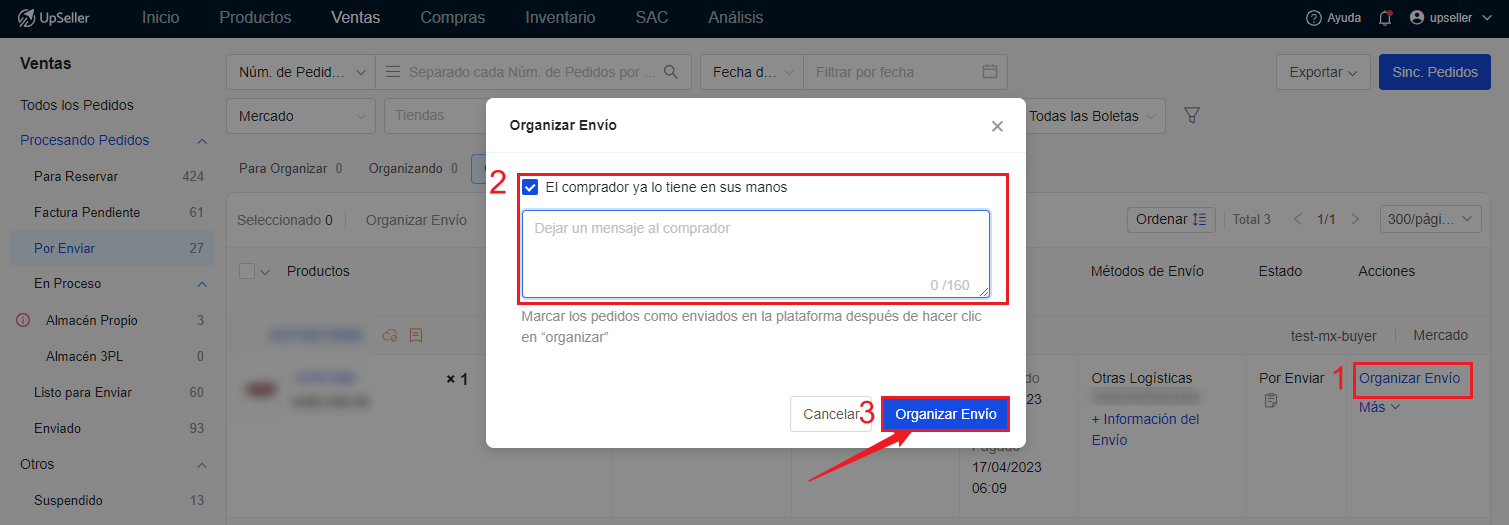
Preguntas Frecuentes
Q: Existe una forma más eficiente para gestionar el número de guía en los pedidos de Logística Fuera de Línea - Envíos Personalizados?
A: ¡Sí! Con UpSeller y la funcionalidad de logística 3PL, puedes enlazar a tus proveedores logísticos. UpSeller obtenderá automáticamente el número de guía y la etiqueta directamente del proveedor 3PL, eliminando por completo la necesidad de subirlos manualmente, conocé más >> https://help.upseller.com/es/doc-article/1775
Q:Por qué algunos pedidos de Mercado Libre tiene subpedido?
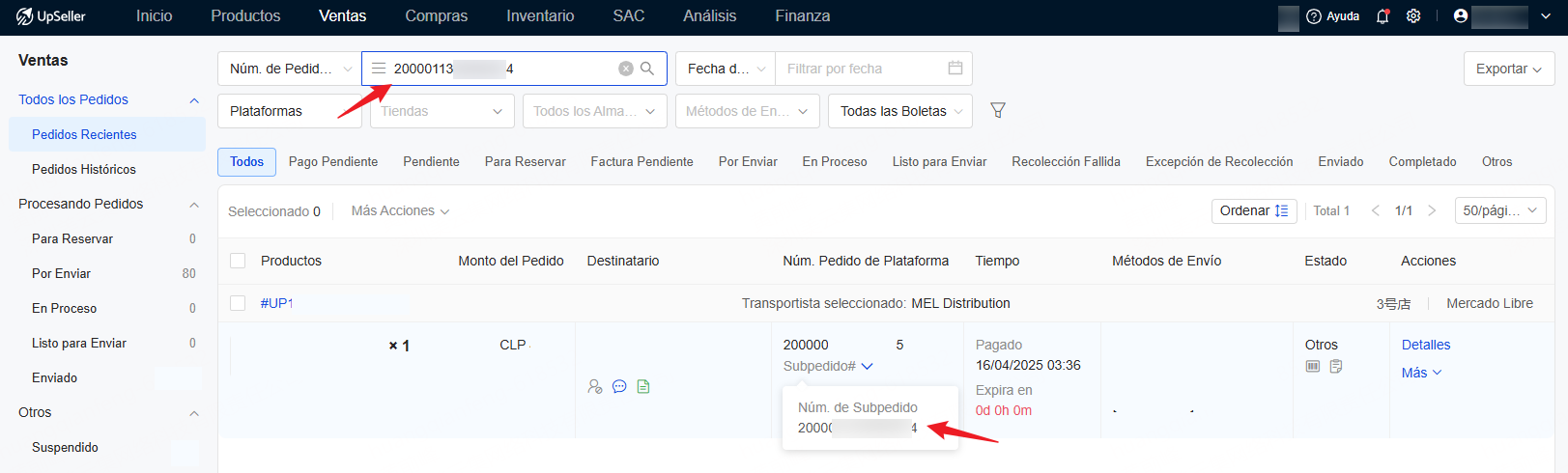
A: Para pedido de Mercado Libre, si la cantidad de un solo SKU de publicación es ≥ 2 o categoría de SKU de publicación es >1, habrá subpedido.
Si el pedido se realiza a través del carrito de la compra de MELI, aunque solo haya un SKU y una cantidad, habrá un número de subpedido.
En UpSeller como en Mercado Libre, permite buscar con Núm. de Subpedido para encontrar el pedido de plataforma
Anterior:MELI: Gestión de Preventa
Próximo:AliExpress: Gestión de Ventas
Volver al inicio